Começar – AVAide DVD Ripper para Windows
Baixe e instale
Passo 1Download
Clique no botão de download para baixar o arquivo de configuração do AVAide DVD Ripper.
Passo 2 Instalar
Clique duas vezes no arquivo “dvd-ripper.exe” e clique no
Instalar botão para instalá-lo. Clique
Comece agora para começar a usar o AVAide DVD Ripper. Clique duas vezes no arquivo “dvd-ripper.dmg” e arraste o ícone do programa para a pasta do aplicativo para usá-lo.
Limitações do teste
Alguns recursos são limitados na versão de teste. Na versão de teste, você pode converter uma duração de 5 minutos para cada cópia de DVD e extrair apenas 5 discos de DVD para pasta de DVD/arquivo ISO com 30 dias. , VideoEnhancer também estão limitados a 5 arquivos.

Para desfrutar de todos os recursos sem limitação, você pode comprar a versão completa do AVAide DVD Ripper.
Registro
Passo 1Entre na janela de registro
Inicie o AVAide DVD Ripper e clique no botão
Registro botão na janela pop-up.Ou clique
Registro (o ícone de chave) no canto superior direito da interface para entrar na janela de registro. Você também pode clicar
Cardápio (o ícone de três linhas horizontais) no canto superior direito da interface.
Passo 2Registro
Na janela de registro, digite o
Endereço de e-mail e
Código de Registo você recebeu após uma compra bem sucedida. Clique
Ativar botão para registrar o AVAide DVD Ripper.

Atualizar
AVAide DVD Ripper será sempre atualizado para melhorar suas funções e corrigir bugs. Você pode atualizar o software manualmente ou automaticamente.1. Vou ao
Cardápio ícone e selecione
Checar atualização para verificar a versão atual do AVAide DVD Ripper.

2. Você também pode acessar
Cardápio ícone e selecione
Preferência. Marcação
Verificar atualização automaticamente opção no
Em geral definições. Em seguida, seu software será atualizado automaticamente.

3. Para certificar-se de que está usando o software mais recente, acesse a página oficial do
AVAide DVD Ripper e baixe a versão mais recente.
Formatos de saída suportados
| Tipos de arquivo |
| DVD | Disco de DVD, Pasta de DVD, Arquivo ISO de DVD |
| Vídeo | TS, MTS, M2TS, MXF, TRP, TP, MP4, M4V, QT, MOV, MPG, MPEG, MPEG2, MPEG4, MJPG,MJPEG, AVI, 3GP, 3G2, FLV, MOD, TOD, RM, RMVB, WMV, ASF, MKV, SWF, F4V, VOB, DAT, DV, DIF, WebM |
| 4K UHD | MP4, TS, MKV, AVI, FLV, WebM, MOV, MXF |
| Vídeo HD | Vídeo HD ASF(.asf), Vídeo HD AVI(.avi), Vídeo HD H.264/MPEG-4 AVC(.mp4), Formato HD MKVVideo(.mkv), Vídeo HD MOV(.mov), HD MPG( .mpg), HD TS(.ts), HD WMV(.wmv),HD MP4(.mp4), HD WebM(.webm) |
| Áudio | FLAC, WAV, WMA, MP3, MP2, AAC, AC3, AIFF, APE, CAF, MPC, QCP, OGG, M4A, M4B, AUD, MKA, AIFC, RA, RAM, AU, AIF, CUE |
Dispositivos suportados
| Tipos de dispositivo |
| maçã | iPhone 12/12 Pro/12 Pro Max/12 mini, iPhone 11/11 Pro/11 Pro Max, iPhone XS/XSMax, iPhone XR, iPhone X, iPhone 8, iPhone 8 Plus, iPhone 7, iPhone 7 Plus, iPhone 6s , iPhone 6s Plus, iPhone 6, iPhone 6 Plus, iPhone SE, iPhone 5s, iPhone5c, iPhone 5, iPhone 4S, iPhone 4, iPhoneiPad Pro, iPad Air 2, iPad Air, iPad mini 4, iPad mini 3, iPad mini 2 , iPadmini, iPad 4, iPad 3, iPad 2, iPadiPod Touch, iPod Nano, iPod Classic, iPodApple TV, Apple TV 2, Apple TV3 |
| Samsung | Samsung Galaxy S10, Samsung Galaxy S9, Samsung Galaxy S8, Samsung Galaxy S7, Samsung Galaxy S6, Samsung Galaxy S5, Samsung Galaxy S4, Samsung Galaxy S III, Samsung Galaxy S II, Samsung Galaxy S, Samsung Galaxy Note 9, Samsung Galaxy Note 8 , Samsung Galaxy Note 5, Samsung Galaxy Note Edge, Samsung Galaxy Note 4, Samsung Galaxy Note 3, Samsung Galaxy Note II, Samsung Galaxy NoteSamsung GalaxyA series, Samsung Galaxy J series, Samsung Galaxy Tab series, Samsung TV |
| Google | Pixel 3, Pixel 3 XL, Pixel 2, Pixel 2 XL, Pixel, Pixel XL |
| HUAWEI | Huawei P30, Huawei P20, Huawei P10, Huawei P9/P8, Huawei Mate 20, Huawei Mate10, Huawei Mate 9/8, Huawei Ascend Y9, Huawei Ascend Y7, Huawei Nova 4, HuaweiNova 3, Honor 8A, Honor Magic 2, Honor 8X, Honra 8C, Honra 10, Jogo de Honra |
| SONY | Xperia 10, Xperia XZ3, Xperia XZ2, Xperia XA2, Xperia XZ1, Xperia XA1, XperiaXZ, Xperia XA, Sony TV, PlayStation 4, PlayStation 3, PlayStation PortableM |
| LG | LG G8, LG G7, LG G6, LG G5, LG G4, LG V50, LG V40, LG V35, LG V30, LG TV |
| HTC | HTC U12 life, HTC U12+, HTC Desire 12, HTC U11 life, HTC U11+, HTC U11, HTCDesire 10 lifestyle |
| XIAOMI | Mi 9, Mi 8, Mi MIX 3, Mi Max 3, Mi A2, Mix 2S, Redmi 7, Redmi Note 7, Redmi 6, Redmi Note 6, Redmi 6A, Redmi S2, POCOPHONE F1 |
| Motorola | Moto G7, Moto Z3, Moto G6, Moto E5, Moto X4, Moto E4, Moto Z2, Moto G5, Moto Z |
| Consola de jogos | Xbox One, Xbox One S, Xbox One X, Xbox 360, PS4, PS3, PSP, PS Vita, Wii |
Rip DVD
AVAide DVD Ripper é o excelente software de ripagem de DVD. Ele pode rasgar filmes em DVD para arquivos de áudio ou vídeo digital.
Passo 1Carregar DVD
Insira o disco DVD na unidade do computador. Inicie o AVAide DVD Ripper e clique em
Carregar DVD botão para carregar o disco DVD para o programa. Você também pode clicar na seta suspensa ao lado de
Carregar DVD para importar o disco de DVD, arquivo ISO de DVD ou pasta de DVD.

Após carregar o DVD, você aprende mais funções em sua interface principal.1. Você pode clicar no
Lista completa de títulos botão para selecionar o título desejado. Clique
Renomear (o ícone da caneta) para renomear o título.2. Você pode clicar
Adicionar faixa de áudio para adicionar uma faixa de áudio local ou clique
Faixa de áudio desativada para desativar o track.3 de áudio. Clique
Adicionar legenda para adicionar uma legenda SRT, SSA ou ASS, ou clique
Legenda desativada para desabilitar uma legenda.4. o
Formato ícone e o
Ripar tudo para optionboth permitem que você selecione o formato de saída para extração de DVD.

Passo 2Selecione o formato de saída
Vamos para
Ripar tudo para área e clique na seta suspensa para selecionar o formato de saída. Você pode localizar
Vídeo, áudio, ou
Dispositivo guia para selecionar os formatos de vídeo de saída, formatos de áudio ou o formato adequado para reprodução em dispositivos portáteis.

Se necessário, clique
Perfil personalizado (o ícone de engrenagem) para personalizar as configurações de vídeo, como qualidade de vídeo, resolução, codificador, taxa de quadros e taxa de bits. Você também pode ajustar as configurações de áudio como codificador, canal, taxa de amostragem e taxa de bits.

etapa 3Rip DVD
Por fim, vá para o
Salvar em área e selecione a pasta de saída. Em seguida, clique no
Ripar tudo botão para iniciar a conversão do DVD para vídeo ou áudio.
 Observação:
Observação: Você pode clicar no
Ativar aceleração de hardware ícone para certificar-se de que a extração do DVD prosseguiu em alta velocidade.
Editar DVD
AVAide DVD Ripper está equipado com vários recursos de edição. Você pode personalizar os filmes em DVD Cutvideo conforme suas necessidades. Você pode clicar em Editar (o ícone da varinha mágica) ou Cortar (o ícone da tesoura) para aprimorar seu vídeo.

Cortar vídeo
Para aparar a parte indesejada, você pode usar o recurso Recortar (o ícone de tesoura). Em seguida, você pode dividir o vídeo, copiar e criar um novo segmento ou excluir o segmento atual.

Girar e cortar vídeo
Clique no
Editar ícone e localize
Girar e cortar guia na janela de edição. Você pode girar o título do DVD em 90 no sentido horário ou anti-horário, ou virar o vídeo horizontalmente ou verticalmente.

Você pode arrastar a borda do quadro para definir a área de corte, ajustar a área de corte ou colocá-la no centro do quadro original. Além disso, você pode definir uma proporção fixa de 16:9, 4:3,21:9, 16:10, 5:4, 1:1 ou 9:16. Além disso, você pode selecionar o modo de zoom em Letter Box, Pan & Scan ou Full.
Adicionar efeito e filtro
Mude para o
Efeito e filtro guia e ajuste o efeito básico como contraste, saturação, brilho e matiz. Ele fornece mais de 40 efeitos de vídeo que você pode aplicar ao seu vídeo em DVD. Você pode escolher efeitos de vídeo de Quente, Cinza, Esboço, Filme de Hong Kong, Pontos laranja, Roxo, Simples, Coordenadas, Estrelas, Moderno, Rosa, Verde, Amanhecer, etc.

Adicione uma Marca D'água
o
Marca d'água recurso permite que você adicione sua marca ao vídeo em DVD. Você pode adicionar uma marca d'água de texto ou um logotipo de imagem ao vídeo. Enquanto isso, você pode ajustar o tamanho da fonte, estilo da fonte, cor da fonte, área da fonte ou ajustar a rotação e a opacidade.

Ajustar áudio
Vou ao
Áudio guia e clique em
Adicionar áudio (ícone de mais) para selecionar a faixa de áudio do seu computador local. Você pode girar para cima/para baixo movendo o controle deslizante para a esquerda/direita. E ajuste o atraso se a imagem não corresponder ao som.

Adicionar legenda
Debaixo de
Legenda guia, você pode clicar
Adicionar legenda(s) (o ícone de mais) para adicionar uma legenda (*.srt, *.ssa, *.ass) do local ou clique
Pesquisar on-line (o ícone da lupa) para baixar uma legenda online. Depois disso, você pode ajustar o tamanho da fonte, o estilo da fonte, a cor da fonte, adicionar um contorno, ajustar a posição da legenda, ajustar a opacidade e o tempo de atraso. Você pode clicar no
OK botão para aplicar as alterações.

Caixa de ferramentas
Existem ferramentas populares no
Caixa de ferramentas de AVAide DVD Ripper. Você pode usar as seguintes ferramentas gratuitamente.

Editor de metadados de mídia
Passo 1Clique Editor de metadados de mídia dentroCaixa de ferramentas. Você pode adicionar o arquivo de mídia (MP4, M4A, M4R, M4B, M4P, 3G2,M4V, MOV, MP3, WMA, ASF, WMV, WAV, AVI) que deseja editar.
Passo 2Na janela Media Metadata Editor, você pode ajustar as informações como título, artista, álbum, compositor, gênero, ano, faixa e comentário. Clique noSalve botão para editar os metadados.

Compressor de vídeo
Passo 1Aberto Compressor de vídeo dentro Caixa de ferramentas. Você pode clicar no ícone grande de adição para adicionar o vídeo que deseja compactar.
Passo 2Na janela Video Compressor, você pode renomear o vídeo, selecionar o tamanho após a compactação, escolher o formato compactado, selecionar a resolução e visualizar o vídeo compactado.
Passo 3Clique no Comprimir botão para compactar o vídeo no computador.

GIF Maker
Etapa 1Selecionar GIF Maker dentro Caixa de ferramentase adicione o vídeo que deseja transformar em GIF.
Passo 2Você pode usar o Editar ou Cortar recurso para editar os efeitos de vídeo e cortar partes indesejadas. Em seguida, selecione o tamanho de saída e a taxa de quadros que desejar.
Passo 3Finalmente, clique no Gerar GIFbotão para criar um arquivo GIF do vídeo.

3D Maker
Etapa 1Selecionar 3D Maker a partir de Caixa de ferramentase clique no botão grande de adição para adicionar o vídeo.
Passo 2Escolha o efeito Anaglyph e Split Screen 3D. Em seguida, selecione o formato de saída e a qualidade do seu filme 3D.
Passo 3Finalmente, clique Gerar 3D para criar um vídeo 3D.

Video Enhancer
Passo 1 Localize o Caixa de ferramentas guia e clique Video Enhancer. Clique no ícone grande de adição para adicionar o vídeo que deseja aprimorar.
Passo 2Você pode escolher Resolução Upscale, Otimize o Brilho e o Contraste, Remova o Ruído de Vídeo, ou Reduza a vibração do vídeo opção para melhorar o seu vídeo.
Etapa 3Escolha o formato de saída, resolução e pasta de destino e clique no Visualizar botão para ver o vídeo aprimorado. Em seguida, clique Melhorar botão para melhorar o vídeo.

Ajustar mais configurações
Para ajustar mais configurações, você pode clicar em Preferências (o ícone de engrenagem) na interface principal.
Configurações Gerais
Aqui, você pode definir o idioma da legenda, o idioma do áudio, ativar a aceleração da GPU e verificar a atualização automaticamente.

Configurações do Estripador
Você pode definir a pasta de saída, pasta de instantâneo, remover o arquivo de origem após a conversão ou definir o próximo passo ao adicionar legendas e áudio.

Configurações da caixa de ferramentas
Para ajustar as configurações da caixa de ferramentas, você pode redefinir as pastas de saída onde salvar o vídeo compactado, o GIF recém-gerado, o vídeo 3D recém-criado e o vídeo aprimorado.

Configurações de agendamento de tarefas
Ao definir uma tarefa agendada, você pode optar por abrir a pasta de saída, desligar o computador, sleepcomputer, sair do programa ou fazer anotações após a conclusão da tarefa.









 Para desfrutar de todos os recursos sem limitação, você pode comprar a versão completa do AVAide DVD Ripper.
Para desfrutar de todos os recursos sem limitação, você pode comprar a versão completa do AVAide DVD Ripper.
 2. Você também pode acessar
2. Você também pode acessar  3. Para certificar-se de que está usando o software mais recente, acesse a página oficial do
3. Para certificar-se de que está usando o software mais recente, acesse a página oficial do  Após carregar o DVD, você aprende mais funções em sua interface principal.1. Você pode clicar no
Após carregar o DVD, você aprende mais funções em sua interface principal.1. Você pode clicar no 
 Se necessário, clique
Se necessário, clique 

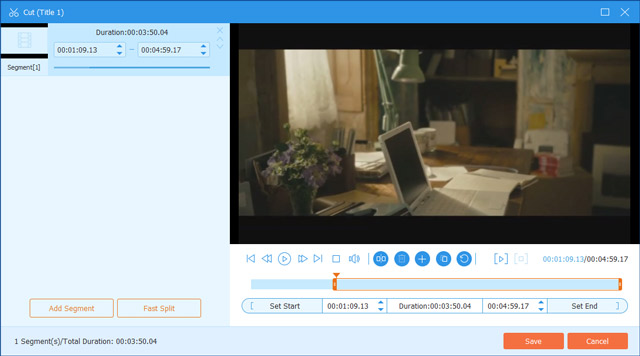
 Você pode arrastar a borda do quadro para definir a área de corte, ajustar a área de corte ou colocá-la no centro do quadro original. Além disso, você pode definir uma proporção fixa de 16:9, 4:3,21:9, 16:10, 5:4, 1:1 ou 9:16. Além disso, você pode selecionar o modo de zoom em Letter Box, Pan & Scan ou Full.
Você pode arrastar a borda do quadro para definir a área de corte, ajustar a área de corte ou colocá-la no centro do quadro original. Além disso, você pode definir uma proporção fixa de 16:9, 4:3,21:9, 16:10, 5:4, 1:1 ou 9:16. Além disso, você pode selecionar o modo de zoom em Letter Box, Pan & Scan ou Full.













 Para desfrutar de todos os recursos sem limitação, você pode comprar a versão completa do AVAide DVD Ripper.
Para desfrutar de todos os recursos sem limitação, você pode comprar a versão completa do AVAide DVD Ripper.
 2. Você também pode acessar
2. Você também pode acessar  3. Para certificar-se de que está usando o software mais recente, acesse a página oficial do
3. Para certificar-se de que está usando o software mais recente, acesse a página oficial do  Após carregar o DVD, você aprende mais funções em sua interface principal.1. Você pode clicar no
Após carregar o DVD, você aprende mais funções em sua interface principal.1. Você pode clicar no 
 Se necessário, clique
Se necessário, clique 


 Você pode arrastar a borda do quadro para definir a área de corte, ajustar a área de corte ou colocá-la no centro do quadro original. Além disso, você pode definir uma proporção fixa de 16:9, 4:3,21:9, 16:10, 5:4, 1:1 ou 9:16. Além disso, você pode selecionar o modo de zoom em Letter Box, Pan & Scan ou Full.
Você pode arrastar a borda do quadro para definir a área de corte, ajustar a área de corte ou colocá-la no centro do quadro original. Além disso, você pode definir uma proporção fixa de 16:9, 4:3,21:9, 16:10, 5:4, 1:1 ou 9:16. Além disso, você pode selecionar o modo de zoom em Letter Box, Pan & Scan ou Full.











